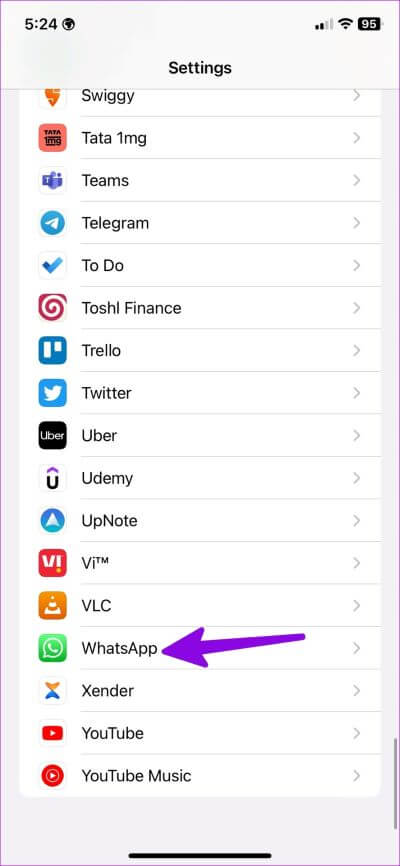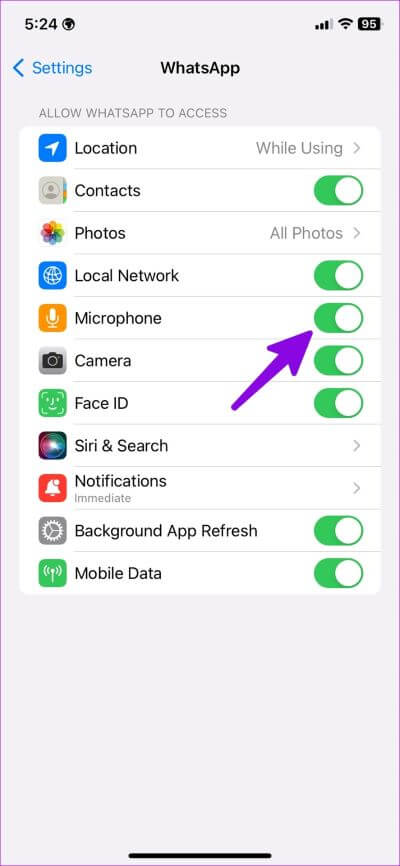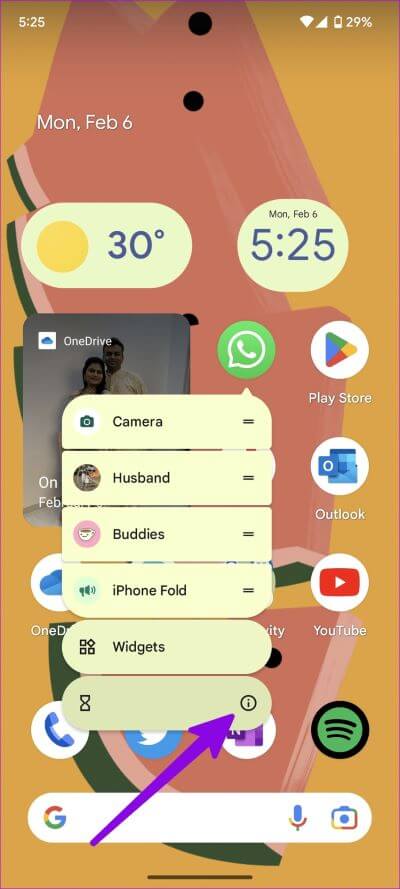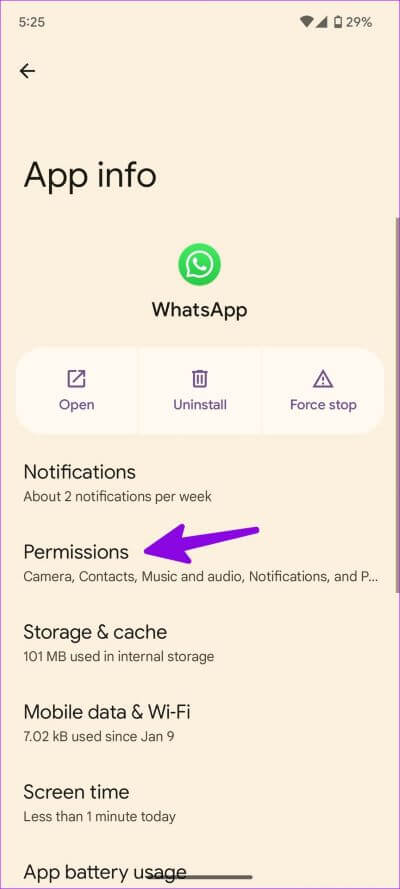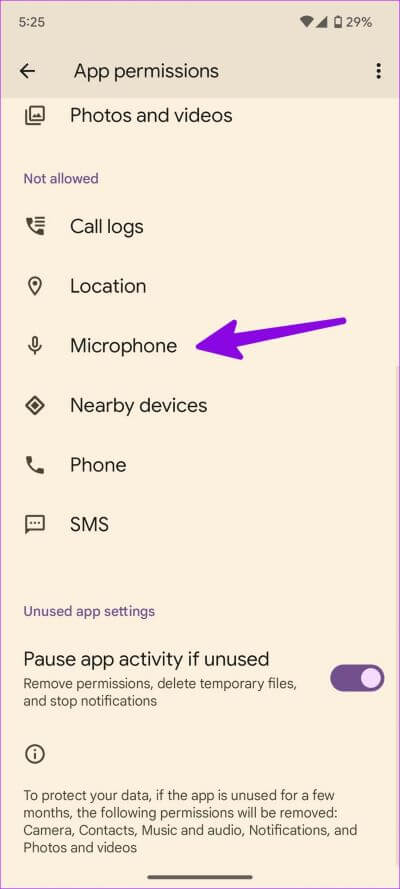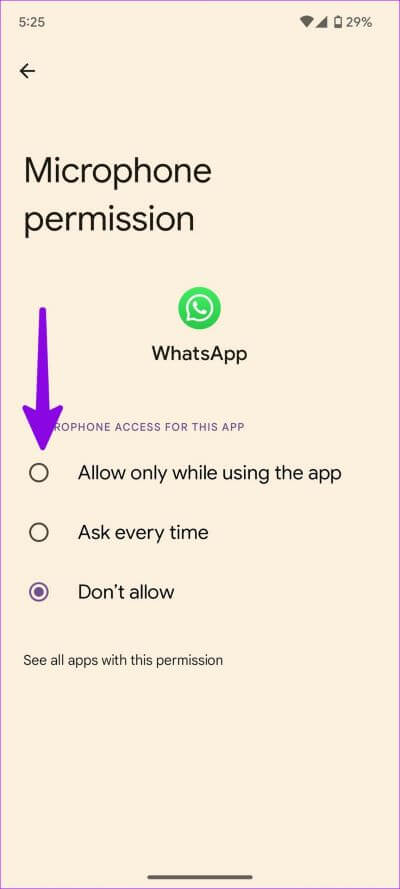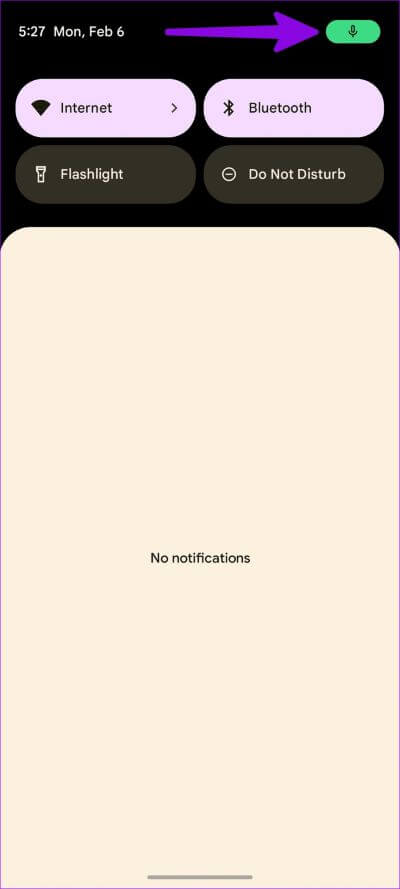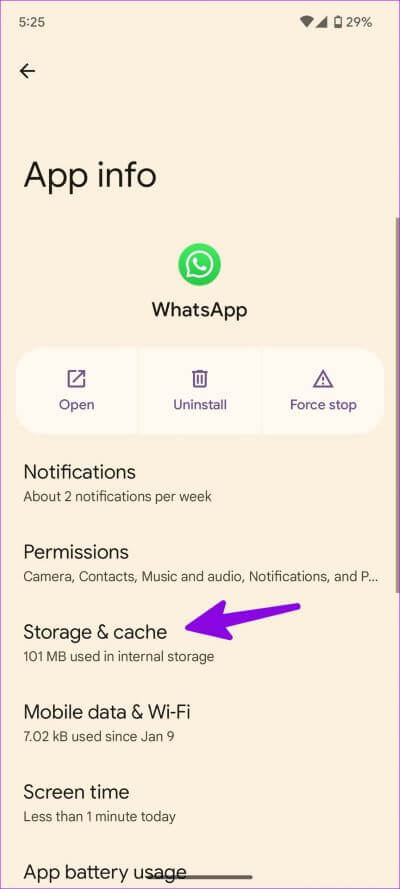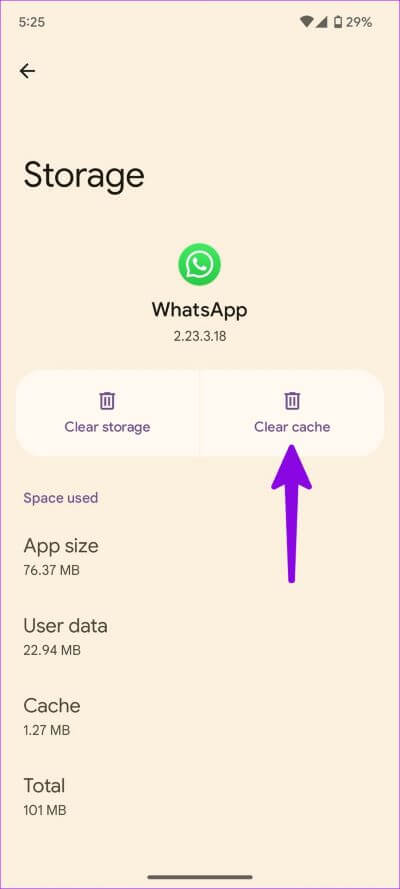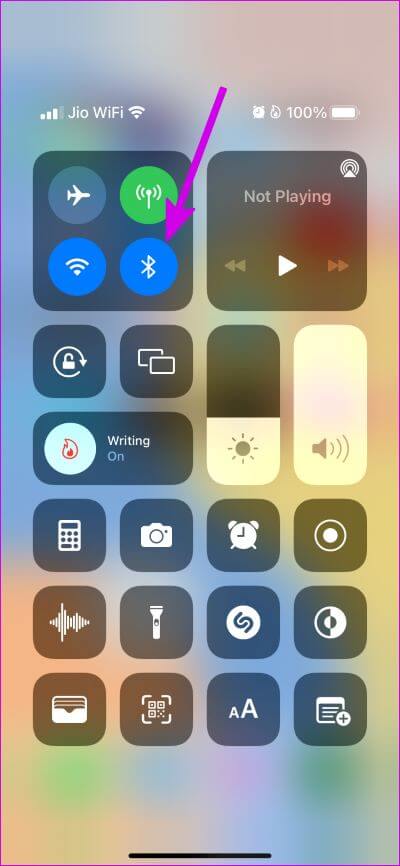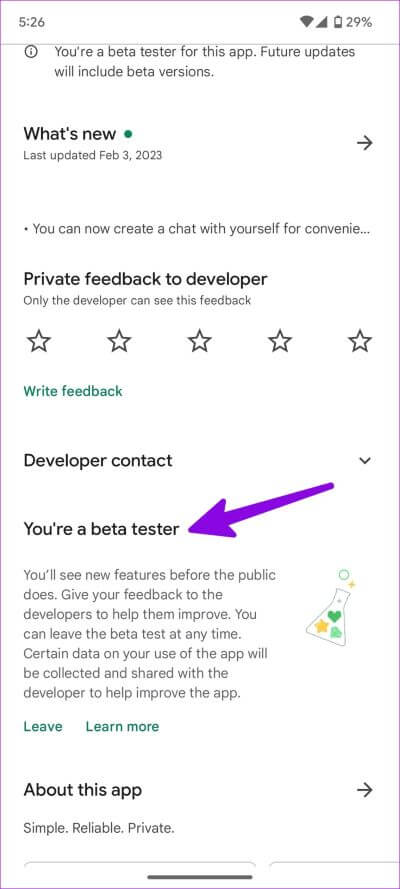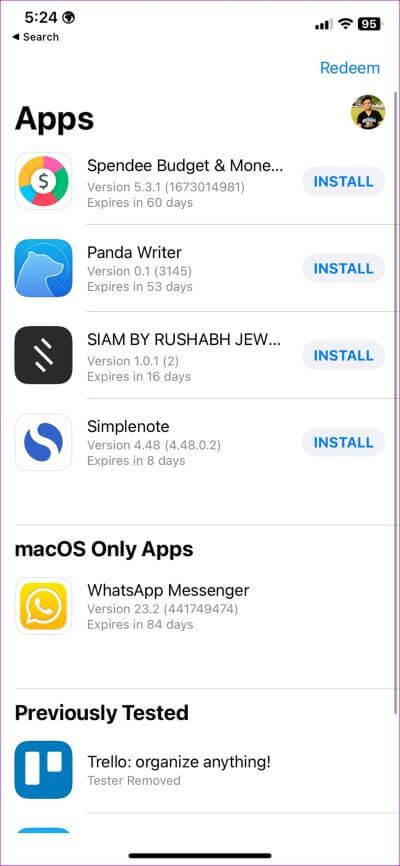Les 8 meilleures façons de réparer le microphone WhatsApp ne fonctionne pas sur iPhone et Android
Avec les appels de groupe, la possibilité de partager et de créer des liens d'appel et la prise en charge du bureau, les appels audio et vidéo WhatsApp gagnent du terrain parmi les utilisateurs. Cependant, votre expérience d'appel WhatsApp peut devenir un cauchemar lorsque votre microphone cesse de fonctionner. Voici comment réparer le microphone WhatsApp qui ne fonctionne pas sur iPhone et Android.
Vos amis ou collègues se plaignent-ils toujours de la qualité audio saccadée de vos appels WhatsApp ? Le microphone de votre téléphone fonctionne peut-être. Avant de passer des appels réguliers ou d'autres applications comme Telegram ou Signal, utilisez les astuces ci-dessous pour réparer le microphone WhatsApp sur mobile. Commençons par les bases, d'accord ?
1. Activer l'autorisation du microphone pour WHATSAPP
Si vous désactivez l'autorisation du microphone pour WhatsApp sur iPhone et Android, L'application ne pourra pas y accéder. Vous continuerez à rencontrer des problèmes audio pendant les appels WhatsApp. Voici comment activer l'autorisation du microphone pour WhatsApp sur iPhone et Android.
WhatsApp pour iPhone
Étape 1: Ouvrir une application Paramètres Sur ton iPhone
Étape 2: Faites défiler jusqu'à Whatsapp.
Étape 3: L'activation Commutateur de micro.
WhatsApp pour Android
Étape 1: je cherche Icône de l'application WhatsApp sur l'écran d'accueil ou menu du tiroir de l'application. Appuyez longuement dessus et déverrouillez Liste d'informations sur les applications.
Étape 2: Sélectionner Les permissions.
Étape 3: Ouvert Le micro.
Étape 4: Sélectionnez le bouton radio à côté de Autoriser uniquement lors de l'utilisation de l'application.
Ouvert Whatsapp Et commencez à passer des appels sans aucun problème.
2. Nettoyez le microphone de votre téléphone
Au fil du temps, de la poussière et des débris peuvent se déposer sur le trou du microphone de votre téléphone, ce qui peut causer un problème lors des appels vocaux et des appels vidéo. Vous devez examiner de près le microphone de votre téléphone et le nettoyer avec de l'alcool à friction. Ne touchez pas d'objets pointus. Vous pouvez également prendre l'aide d'un professionnel pour nettoyer la poussière correctement.
3. Retirez la coque du téléphone
Certains fabricants tiers de boîtiers de téléphone peuvent ne pas laisser suffisamment de place pour les microphones et les ports de charge. Si vous utilisez de tels cas, ils peuvent bloquer le microphone et empêcher des applications comme WhatsApp d'y accéder. Vous devez retirer le couvercle du téléphone et réessayer de passer des appels audio/vidéo. Vous devez également faire attention à ne pas bloquer le microphone pendant les appels WhatsApp actifs.
4. Fermez les autres applications à l'aide du microphone
Existe-t-il une autre application installée qui utilise un microphone en arrière-plan ? iOS et Android affichent tous deux un indicateur visuel dans le coin supérieur droit lorsque le microphone du téléphone est utilisé. Vous pouvez jeter un coup d'œil rapide dans le coin supérieur droit pour confirmer qu'il y a un microphone actif. Vous devez fermer ces applications d'arrière-plan avant de passer un appel sur WhatsApp.
5. EFFACER le cache WHATSAPP (ANDROID)
WhatsApp collecte le cache en arrière-plan pour améliorer l'expérience globale de L'application. L'application avec microphone peut ne pas fonctionner à cause d'un cache corrompu. tu as besoin de Effacer le cache WhatsApp votre et réessayez.
Étape 1: Trouvez l'icône de l'application WhatsApp sur l'écran d'accueil ou le menu du tiroir de l'application. Appuyez longuement dessus et ouvrez le menu d'informations sur l'application.
Étape 2: Sélectionnez “stockage et cache ».
Étape 3: Cliquez "Vider le cache".
Redémarrez WhatsApp et vérifiez si les appels vocaux ont une meilleure qualité sonore.
6. Déconnectez les autres appareils BLUETOOTH
Si vous connectez des écouteurs ou des écouteurs sans fil à votre téléphone, WhatsApp continuera à utiliser le microphone de l'appareil connecté pour les appels audio et vidéo. Lorsque vous mettez le TWS dans le boîtier, il est automatiquement séparé du téléphone. Mais parfois, il ne fonctionne pas comme prévu et reste connecté à votre téléphone.
Balayez vers le bas depuis le coin supérieur droit de votre iPhone pour ouvrir le Centre de contrôle et appuyez sur la bascule Bluetooth pour déconnecter ces appareils. Notez que cela ne désactivera le Bluetooth que pendant 24 heures sur votre iPhone.
Les utilisateurs d'Android peuvent balayer vers le bas depuis l'écran d'accueil pour accéder au menu bascule rapide et désactiver Bluetooth.
7. Mettre à jour WHATSAPP
WhatsApp met régulièrement à jour les applications mobiles avec de nouvelles fonctionnalités et des corrections de bugs. Le son qui ne fonctionne pas pendant les appels WhatsApp peut être dû à une application boguée intégrée à votre téléphone. Vous devez ouvrir Play Store sur Android et App Store sur iPhone pour installer la dernière mise à jour de WhatsApp sur votre téléphone.
Vous pouvez ouvrir WhatsApp et commencer à passer des appels sans problèmes de microphone.
8. REJOIGNEZ WHATSAPP BÊTA
WhatsApp exécute le programme bêta avec un groupe fermé. La société teste les fonctionnalités à venir et les corrections de bogues avec les versions bêta avant de publier la version stable au grand public.
Étape 1: Ouvert Google Play Store Sur Android.
Étape 2: Recherchez WhatsApp et rejoignez le programme bêta à partir du menu d'informations de l'application.
Les utilisateurs iOS peuvent rejoindre le programme bêta de WhatsApp. Mais d'abord, vous devrez télécharger l'application TestFlight sur votre iPhone pour accéder aux versions inédites.
PROFITEZ D'APPEL WHATSAPP CLAIRES
Les destinataires peuvent remarquer un son étouffé lorsque le microphone cesse de fonctionner dans WhatsApp. Les astuces ci-dessus devraient résoudre le problème en quelques minutes. Pendant que vous y êtes, faites-nous savoir que l'astuce vous a aidé à résoudre le problème du microphone WhatsApp qui ne fonctionne pas.